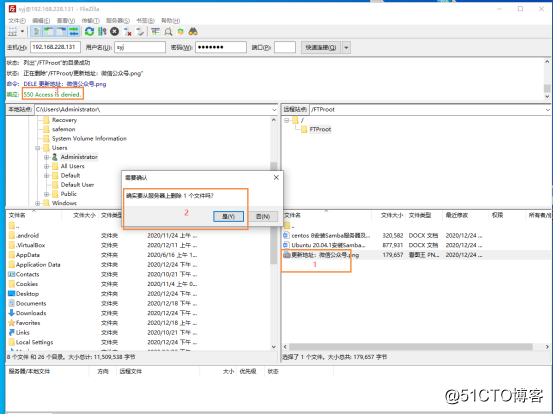Winserver 2016 搭建FTP服务器
1打开控制面板 启用或关闭windows功能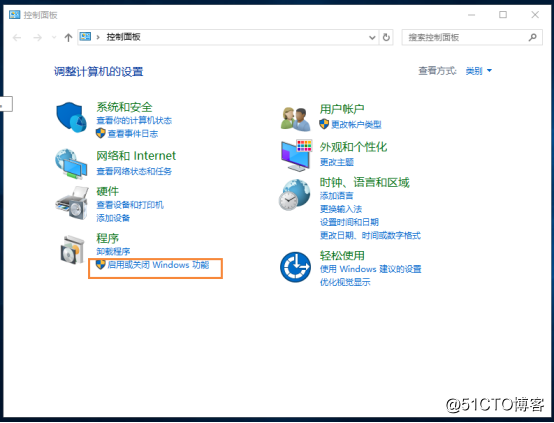
2添加角色和功能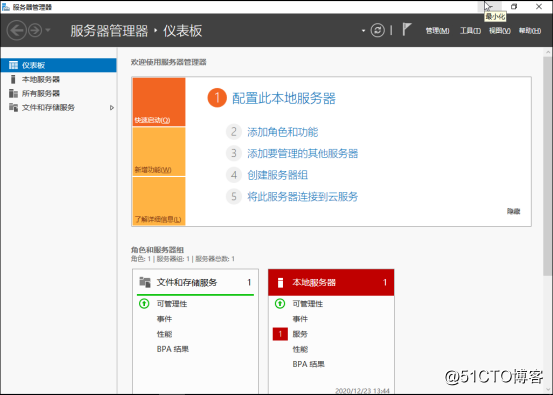
3 下一步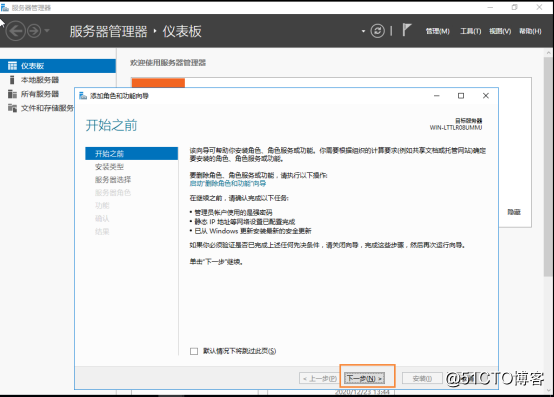
4 如图选择继续下一步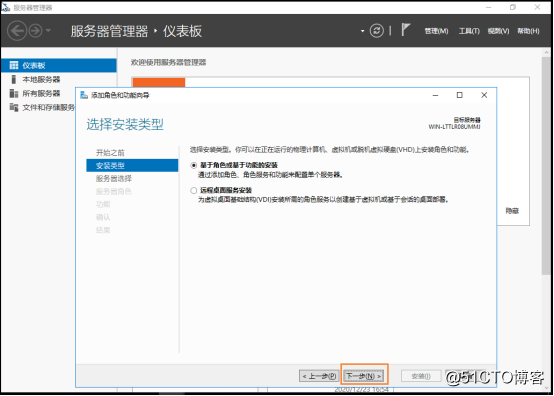
5 如图选择继续下一步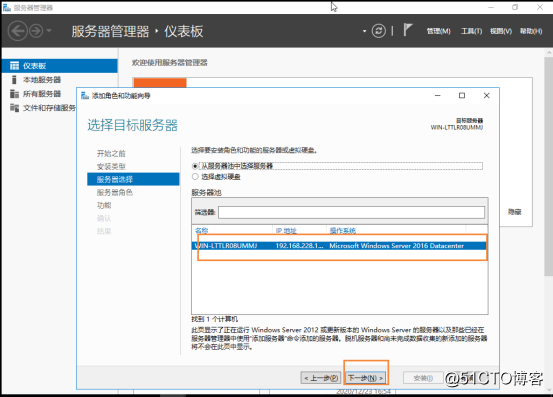
6如图选择继续添加功能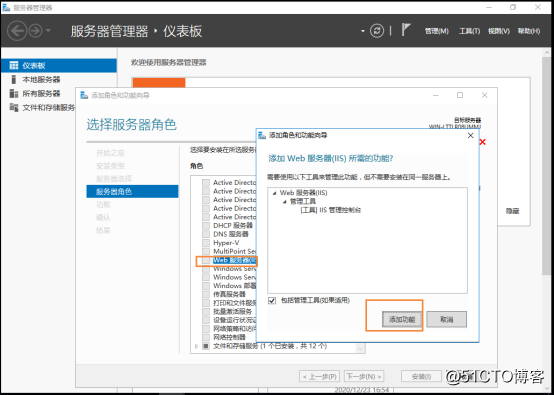
7 如图选择继续下一步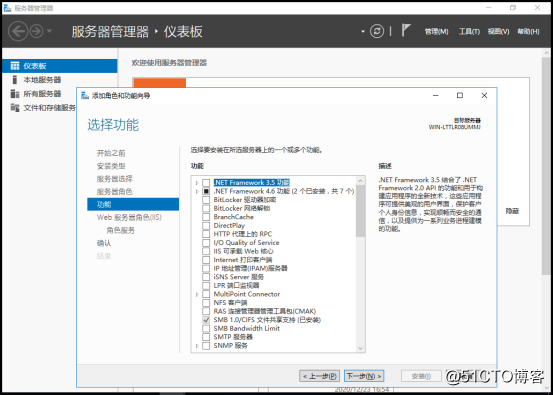
8如图选择继续下一步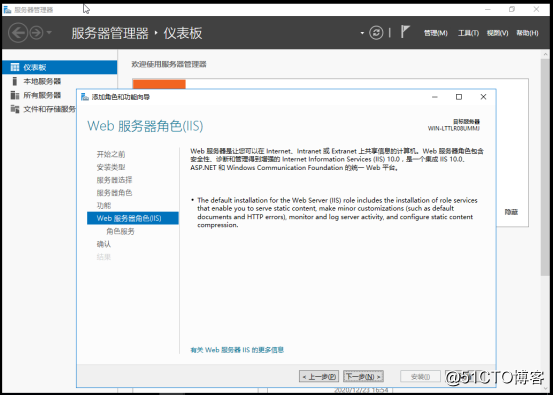
9 如图选择继续下一步
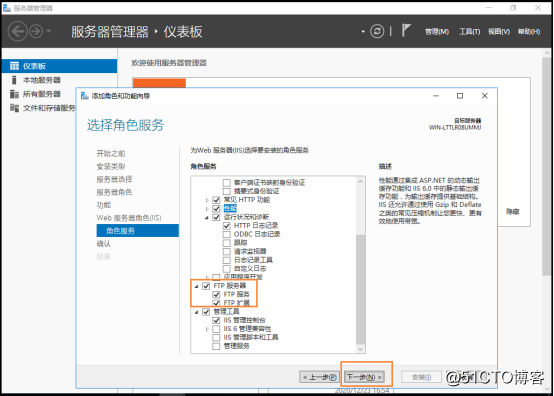
10如图选择继续,安装。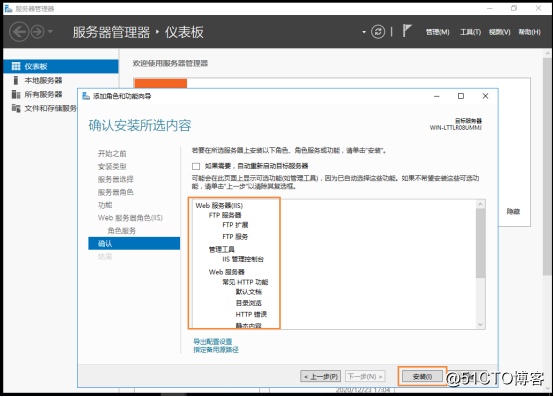
11 安装完成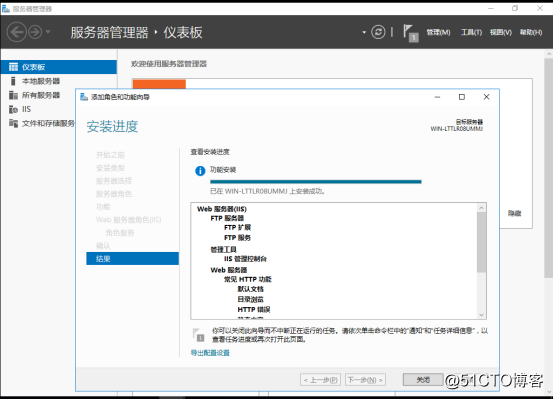
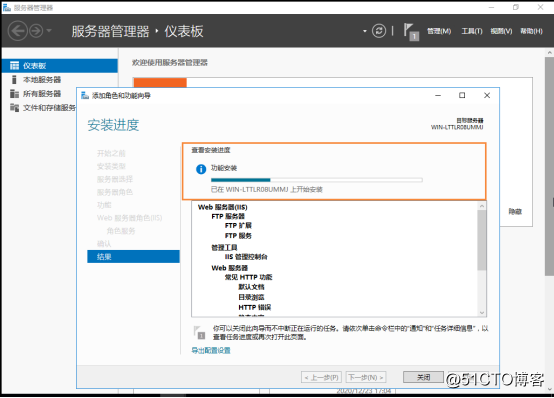
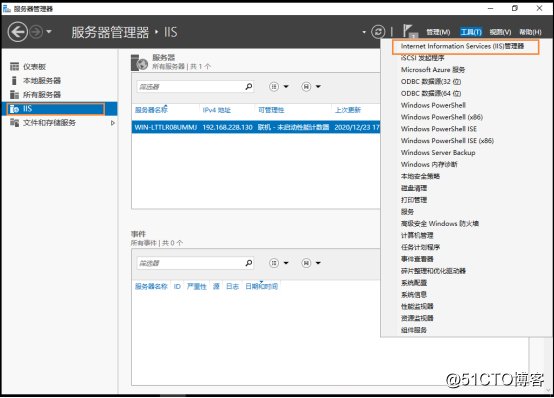
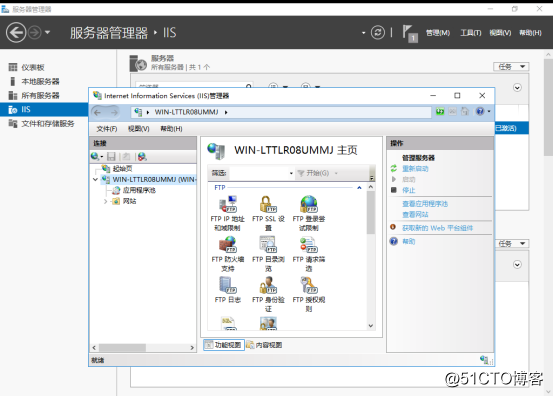
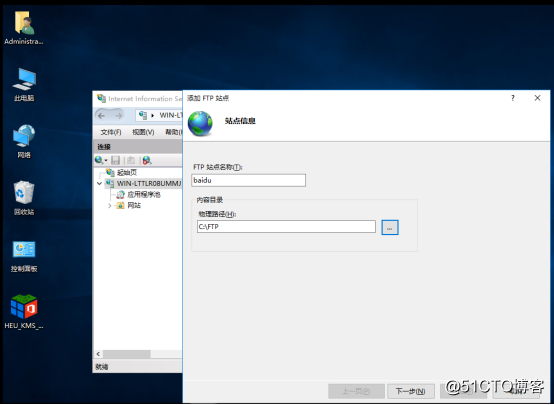
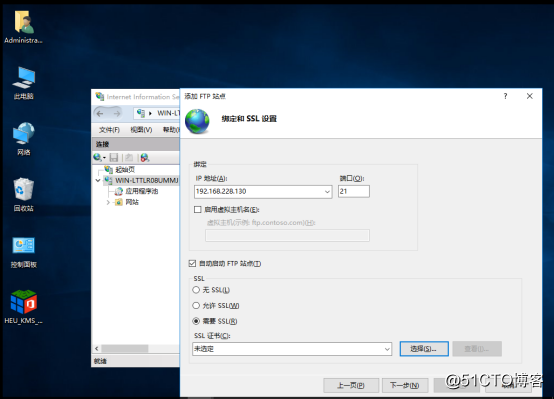
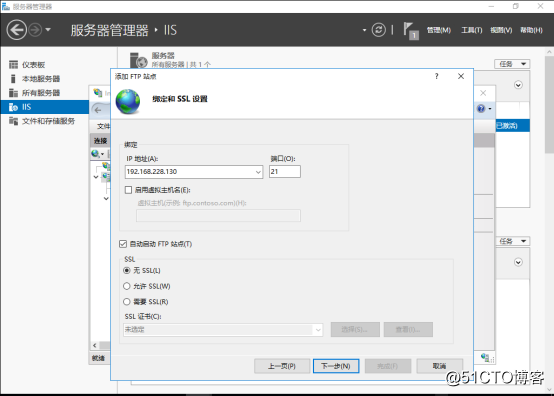
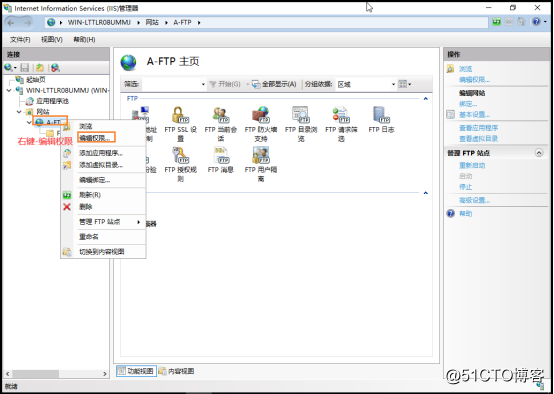
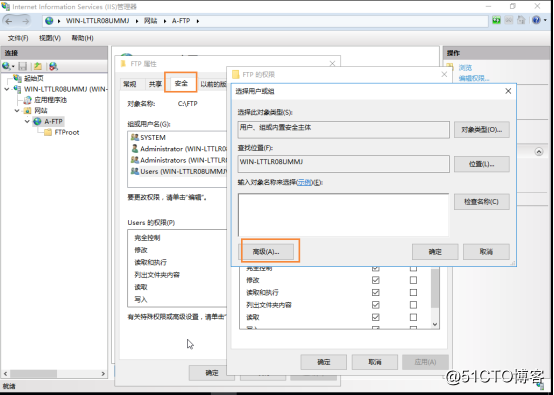
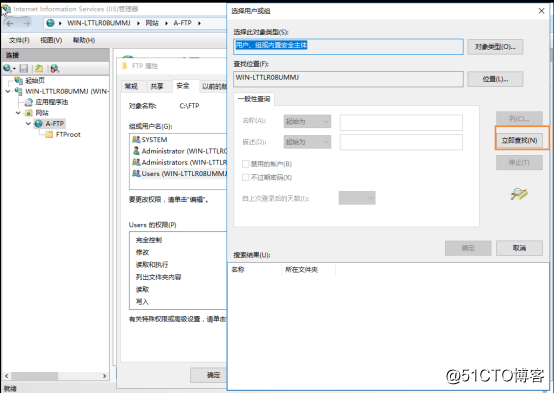
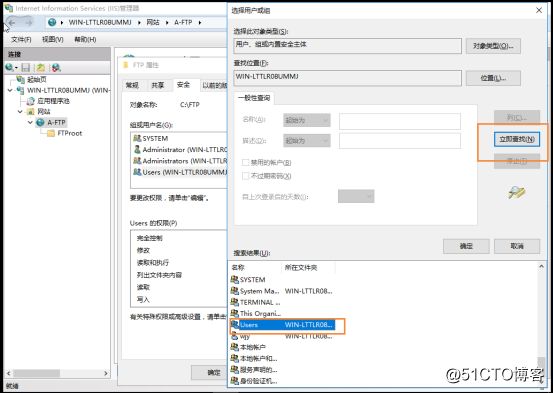
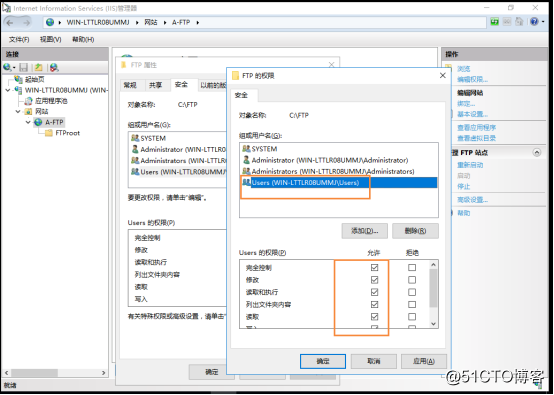
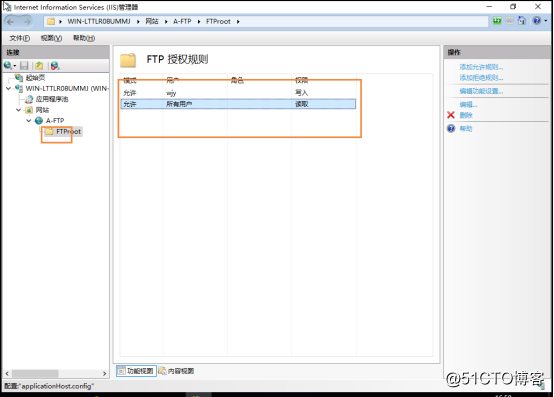
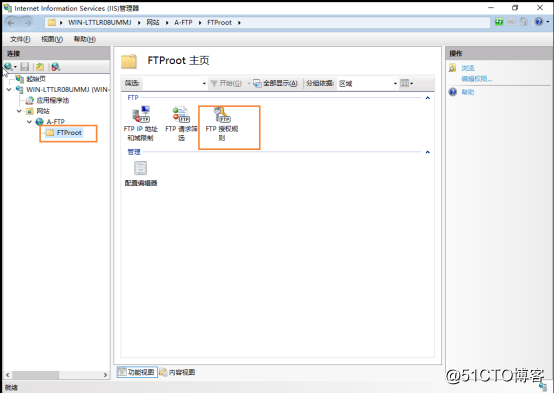
创建账户
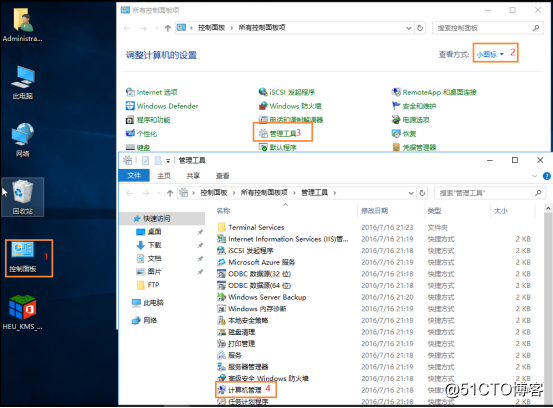
用wjy账户登录FileZilla客户端。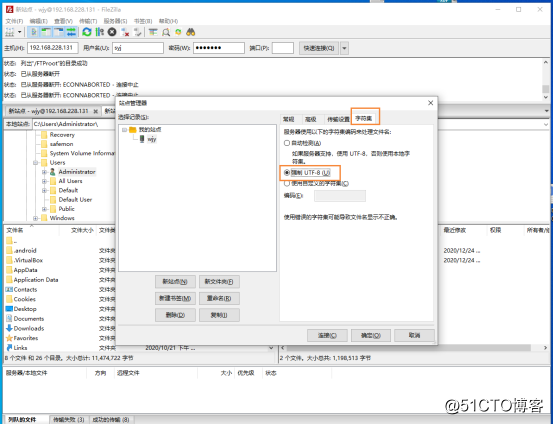
复制一张图片进去可以复制 wjy有写权限。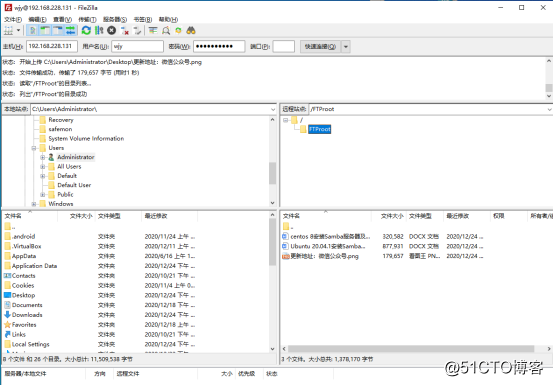
用syj账户和密码登录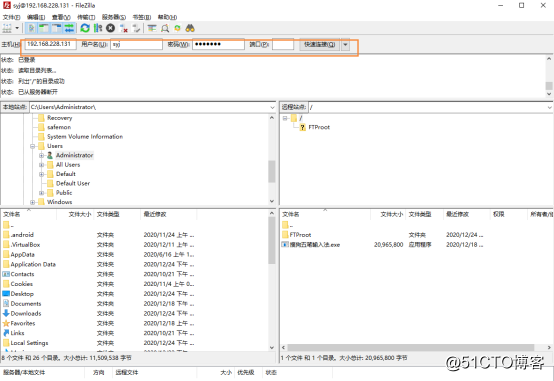
删除刚刚复制进去的图片,可以看到没权限,无法删除。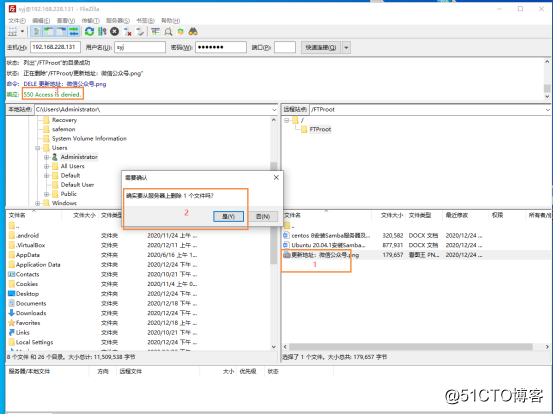
1打开控制面板 启用或关闭windows功能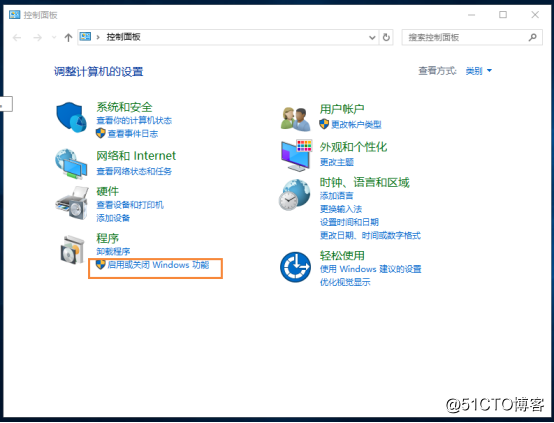
2添加角色和功能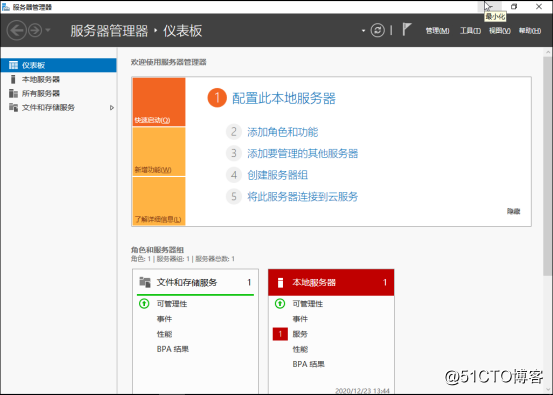
3 下一步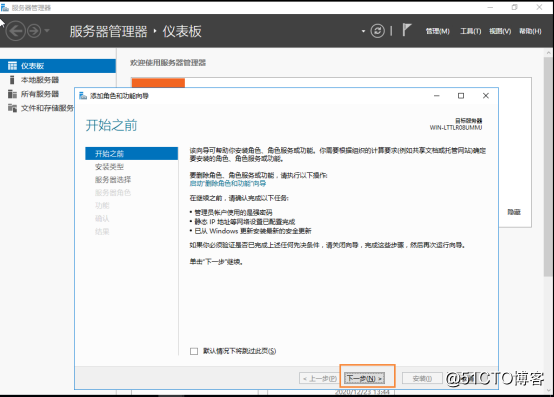
4 如图选择继续下一步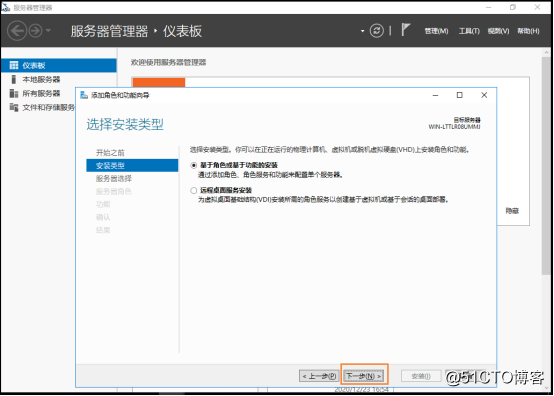
5 如图选择继续下一步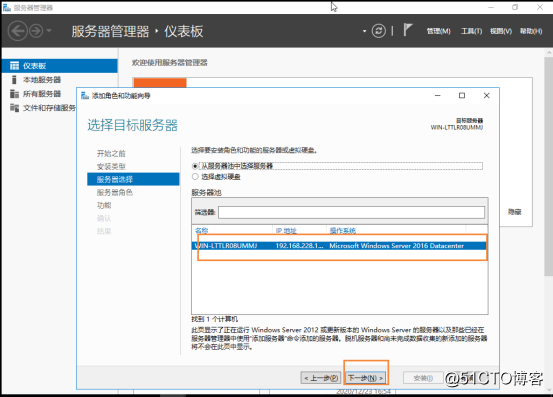
6如图选择继续添加功能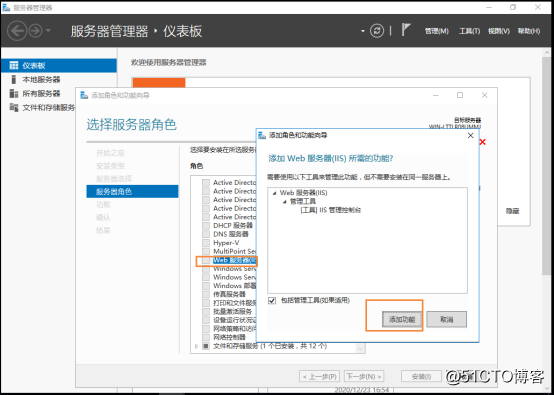
7 如图选择继续下一步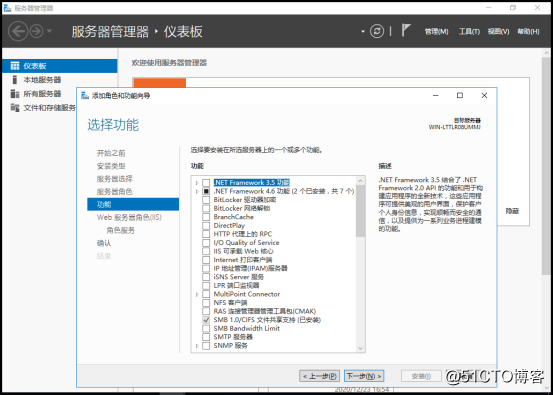
8如图选择继续下一步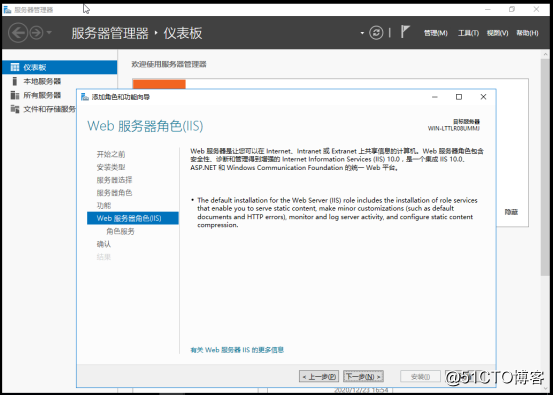
9 如图选择继续下一步
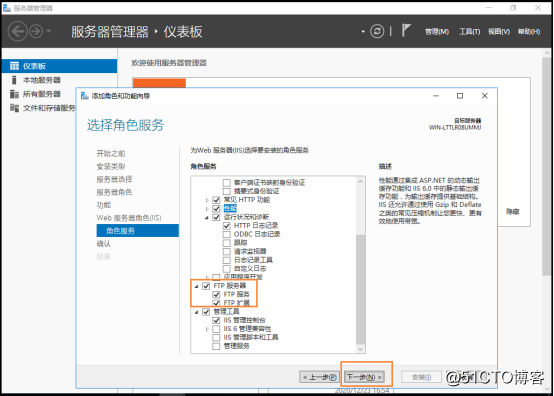
10如图选择继续,安装。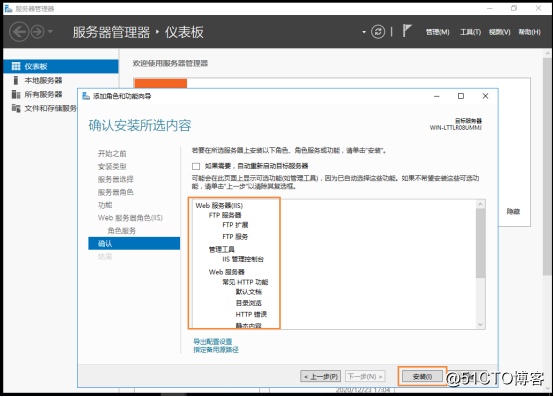
11 安装完成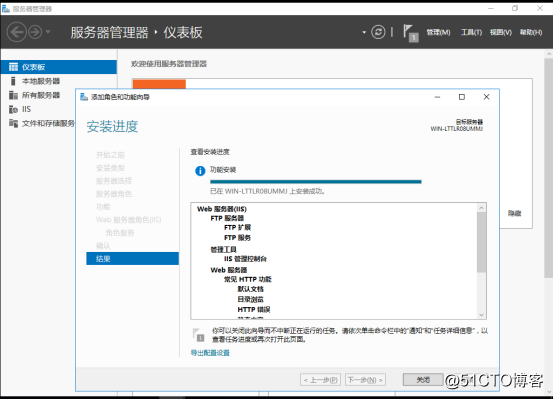
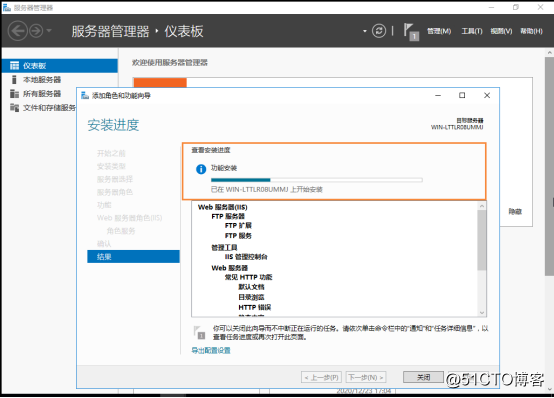
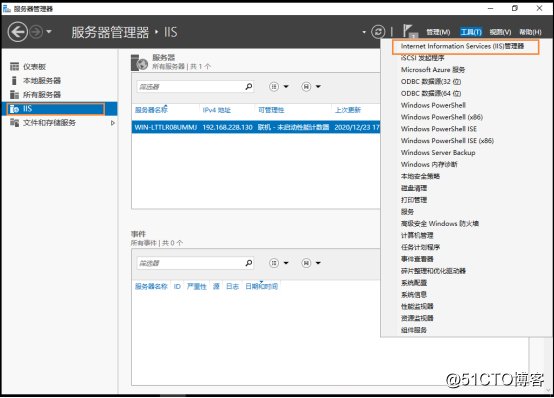
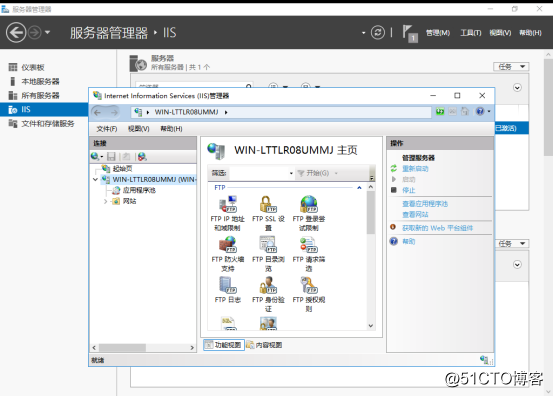
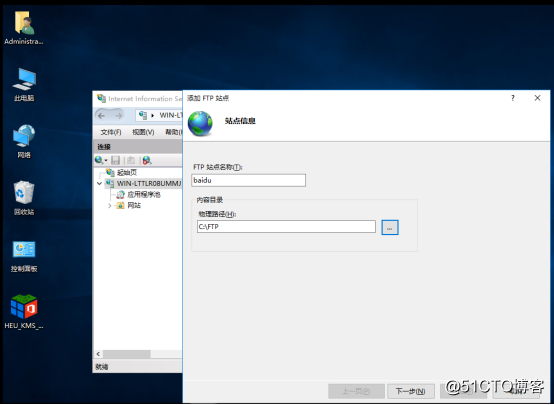
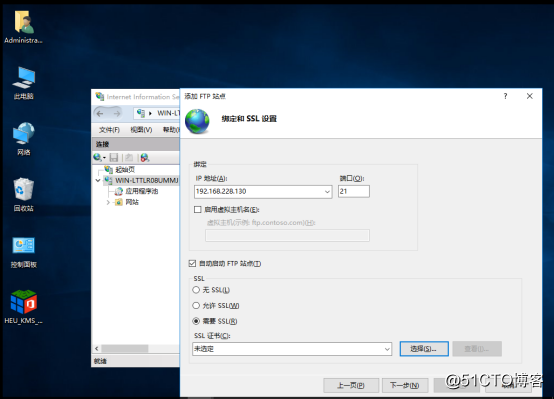
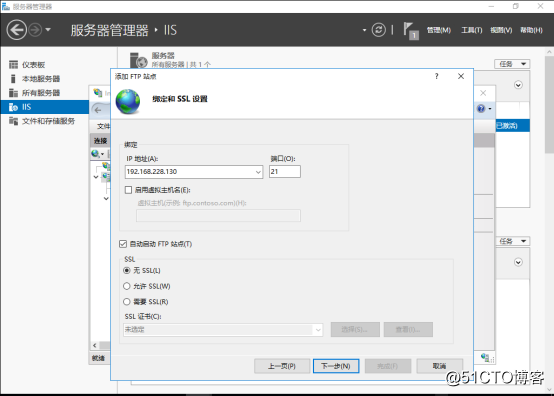
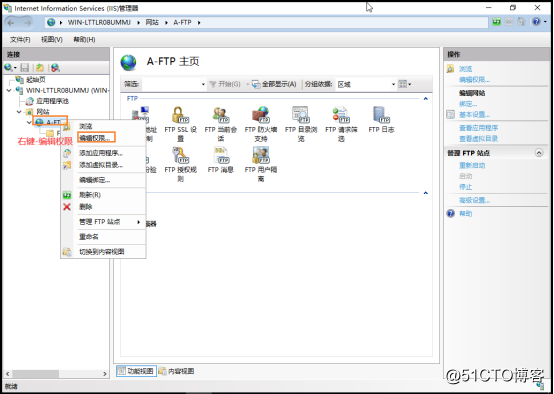
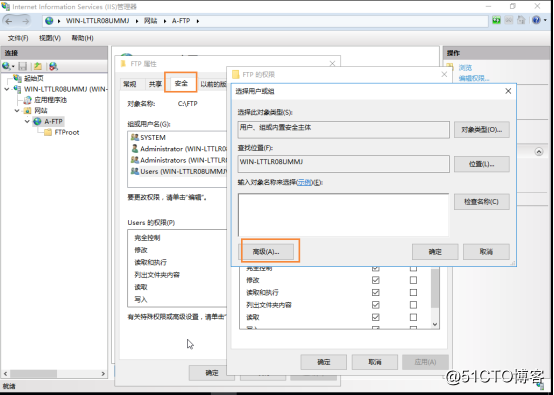
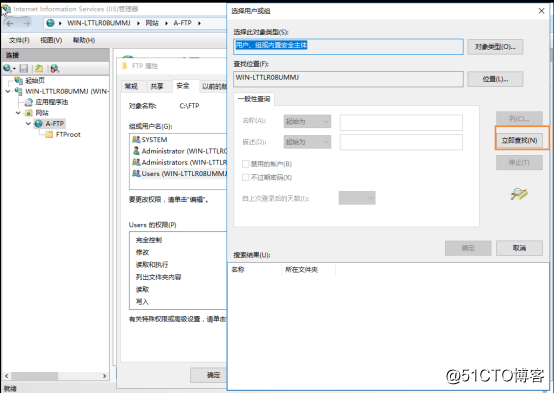
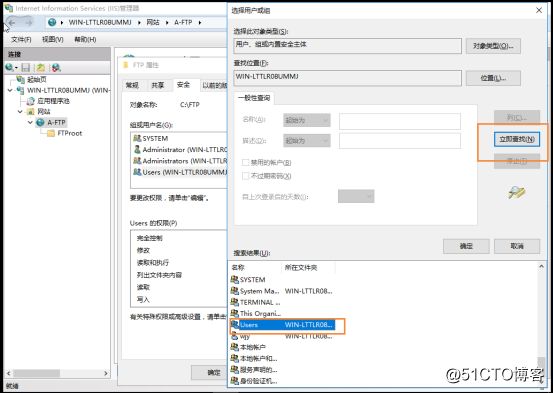
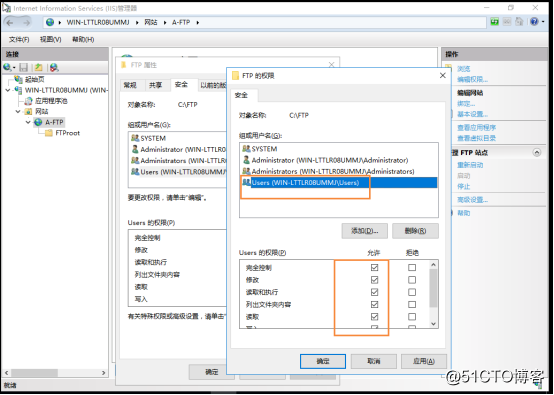
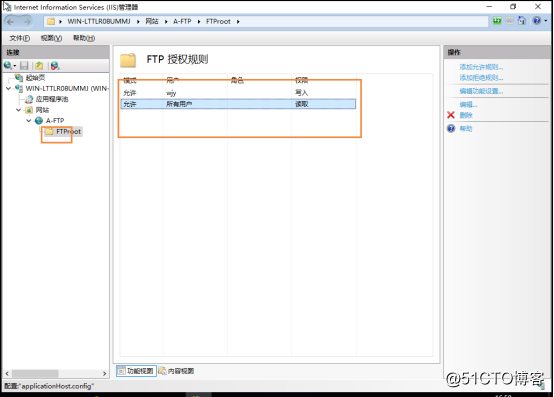
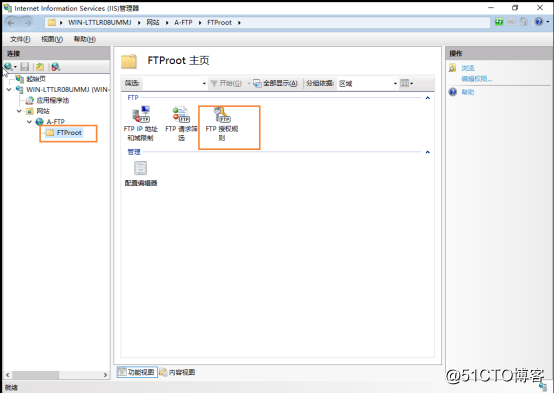
创建账户
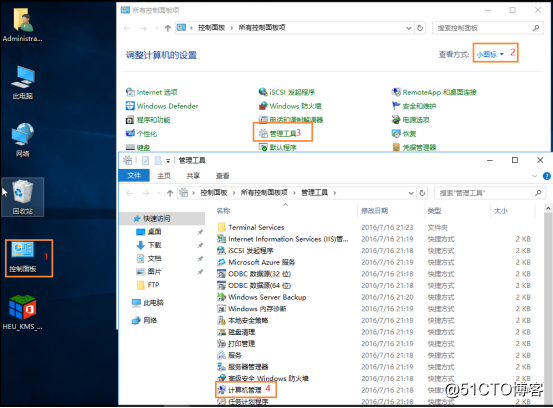
用wjy账户登录FileZilla客户端。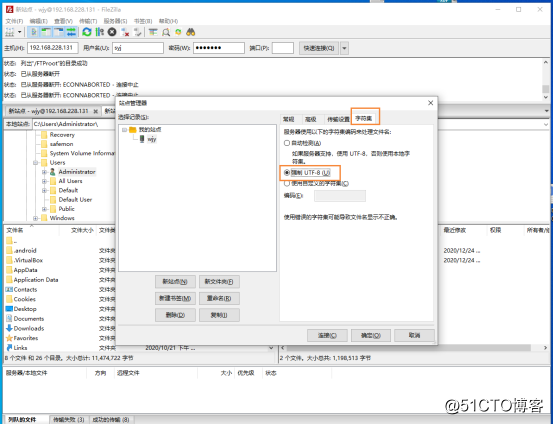
复制一张图片进去可以复制 wjy有写权限。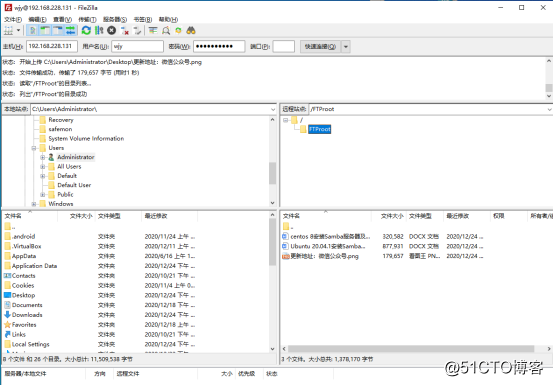
用syj账户和密码登录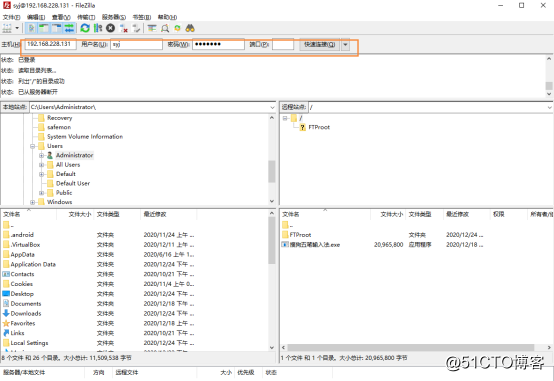
删除刚刚复制进去的图片,可以看到没权限,无法删除。